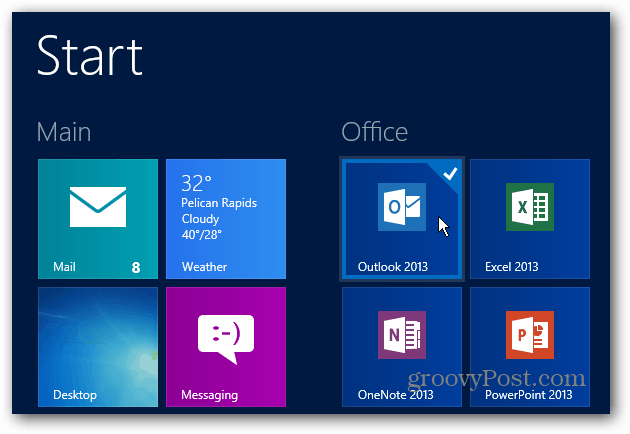Dinamik Ürün Reklamlarıyla Facebook ve Instagram'da Nasıl Yeniden Hedefleme: Sosyal Medya İncelemesi
Instagram Facebook Reklamları Instagram Reklamları Facebook / / September 25, 2020
 Web sitesi ziyaretçilerini, görüntüledikleri ancak satın almadıkları ürünlerin reklamlarıyla yeniden hedeflemek mi istiyorsunuz?
Web sitesi ziyaretçilerini, görüntüledikleri ancak satın almadıkları ürünlerin reklamlarıyla yeniden hedeflemek mi istiyorsunuz?
Facebook ve Instagram için dinamik ürün reklamlarının nasıl oluşturulacağını merak ediyor musunuz?
Bu makalede, Facebook Reklam Yöneticisi'ni kullanarak dinamik ürün reklamlarıyla web sitesi ziyaretçilerine nasıl yeniden pazarlama yapılacağını keşfedin.

Dinamik Ürün Reklamları Nedir?
Dinamik ürün reklamları, web sitenizi ziyaret etmiş ve çeşitli ürünlerinize göz atmış ancak satın alma işlemini tamamlamadan ayrılan müşterileri hedefleyin. Bu çok ateşli bir kitle olduğundan, dönüşüm sağlamalarını teşvik etmek için onları hedeflemek önemlidir.
Dinamik ürün reklamlarıyla şunları yapabilirsiniz: her kişi için özel olarak hazırlanmış bir reklam oluşturungörüntüledikleri ürünlerleWeb sitenizdeve bir dizi başka ürün. Bu reklamları, bir dahaki sefere giriş yaptıklarında Facebook ve Instagram beslemelerinde görecekler.
Dinamik ürün reklamlarının yararı, satış sürecinin son aşamasında kaybedilen dönüşüm sayısını en aza indirmenizdir. Reklamlar, müşterilere ürünlerinizi hatırlatır ve bir web sitesi ziyaretçisinin bir şey satın almak için web sitenize dönme olasılığını artırır. Ayrıca şunları da yapabilirsiniz gündem teklifleri, ürün incelemelerini göster, ve kullanıcılara teslimat süresinden bahsedin veya diğer önemli noktalar.
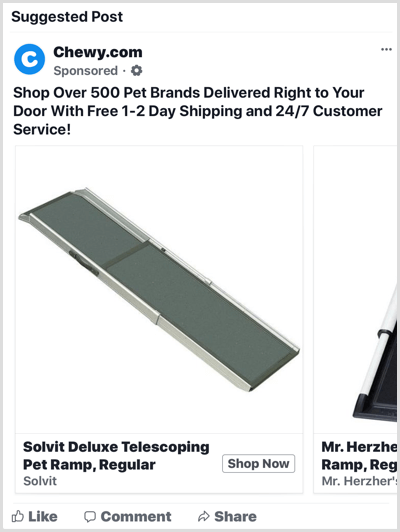
Unutmayın, bu reklamlar muhtemelen en kârlı olacak Facebook reklamları koşarsınız, bu yüzden onları doğru şekilde kurmanız önemlidir. Bu adımları izleyerek, kendi dinamik ürün reklamlarınızı çok kısa sürede hazırlayıp yayınlayabilirsiniz.
# 1: Facebook Piksel Etkinliklerini Ayarlayın
Facebook pikseli, dinamik ürün reklamları kampanyanızın doğru zamanda doğru kitleye doğru reklamları sunmasını sağlamaya yardımcı olur. Web sitenizde bulunan ve kullanıcıların web sitenizde gerçekleştirdiği etkinlikleri (farklı eylemler) izleyen bir kod snippet'idir. Önemlidir pikseli ayarla ve doğru şekilde izlediğinden emin olun. Aksi takdirde, dinamik reklamlarınızın düzgün çalışmasını sağlayamazsınız.
Dinamik reklamlar için üç Facebook pikseli etkinliği önemlidir: Satın Al, Sepete Ekle ve İçeriği Görüntüle.
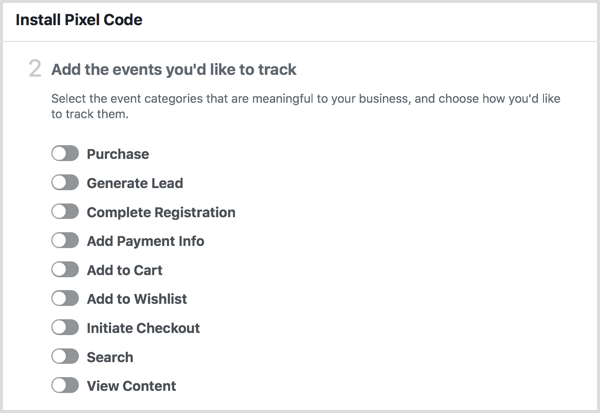
Senden sonra sitenize piksel etkinlik kodlarını yükleyin, adlı ücretsiz bir Chrome tarayıcı eklentisini kullanarak etkinliklerin doğru şekilde tetiklenip tetiklenmediğini kontrol edebilirsiniz. Facebook Piksel Yardımcısı. Eklentiyi yükledikten sonra, tarayıcınızın araç çubuğunda küçük bir piksel logo simgesi belirir. Tek yapmanız gereken kontrol etmek istediğiniz web sayfasını ziyaret edin, Facebook Pixel Helper simgesini tıklayın, ve yapabilirsin o sayfada hangi olayların tetiklendiğini görün.
İpucu: Bu eklentiyi kullanırken reklam engelleyicinizi devre dışı bırakmayı unutmayın. Aksi takdirde, pikselleriniz çalışmıyormuş gibi görünebilir.
Aşağıda, Sepete Ekle sayfasında görebileceklerinizle ilgili bir örnek verilmiştir. Yeşil onay işareti, pikselin doğru şekilde ateşlendiğini gösterir, bu harika. AddToCart alanını genişletirseniz, dinamik ürün reklamlarınızın doğru çalışmasını sağlamak için web sitenizin Facebook'a aktardığı daha fazla bilgiyi görebilirsiniz.
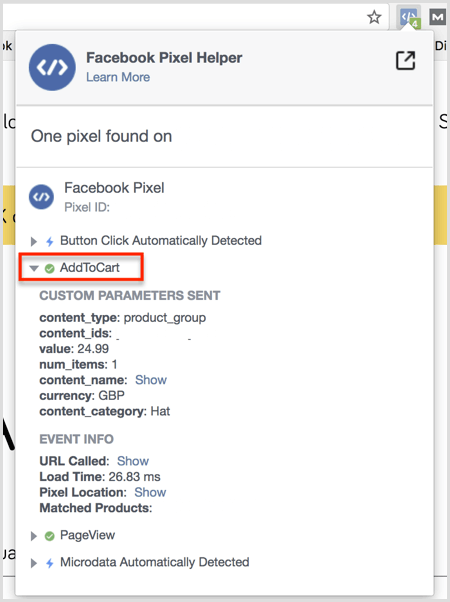
# 2: Ürün Feed'i Oluşturun
Ürün beslemesi, esasen web sitenizde barındırılan ve Facebook'un ürünleriniz hakkında bilmesi gereken tüm bilgileri içeren bir sayfadır. Bu bilgiler şunları içerebilir:
- Ürün Açıklaması
- Stoktaki ürün sayısı
- Stoktaki boyutlar
- Durum
- Fiyat
- Resim bağlantısı
- Nakliye
Ürünleriniz hakkında bilgi vermek, insanlar web sitenizdeki ürünleri görüntülediğinde Facebook'un reklamlarınızı bu bilgilerle dinamik olarak doldurmasına olanak tanır. Çok zekice.
Birçok farklı yolla ürün feed'i oluşturabilirsiniz. Sizin için doğru yöntem, web sitenizin hangi sistemden yapıldığına ve beslemeyi oluşturmak için hangi eklentiyi kullanmanız gerektiğine bağlıdır. İşte en yaygın e-ticaret platformlarının ve her biri için kullanmanız gereken eklentilerin bir dökümü.
Shopify
Eğer varsa Shopify mağazası, iki eklenti seçeneğiniz var.
Flexify'dan Facebook Ürün Beslemesi ücretsizdir ve 100'den az ürün içeren herhangi bir e-ticaret mağazasında iyi çalışır. Eklentiyi Shopify mağazanıza yüklemeniz ve ardından presto! Beslemeniz oluşturulabilir.
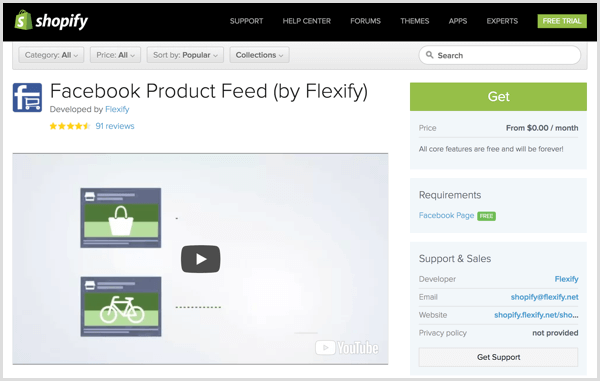
100'den fazla ürününüz varsa, Flexify biraz hatalı olabilir, bu nedenle Piksel Mükemmel (aylık 14,99 $ maliyeti). Her iki uygulama da temelde aynı şeyi yapar, ancak Pixel Perfect daha büyük mağazalar için daha güvenilirdir.
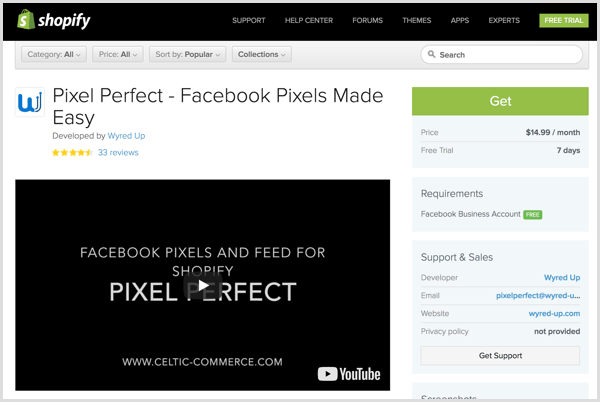
WooCommerce
Bir WordPress mağazanız varsa (WooCommerce), PixelYourSite piksel ve etkinlik izlemeyi kurmak için harika bir seçenektir. Eklentiyi kurduğunuzda Pro sürümünü almanız gerekir. Yılda 80 dolara mal oluyor ama buna değer.
PixelYourSite Pro'yu yükledikten sonra, Pro sürümüne ihtiyacınız var PixelYourSite Ürün Kataloğu Feed'i, yılda 50 dolara mal oluyor. Hem PixelYourSite Pro hem de PixelYourSite Ürün Kataloğu Pro, çalışmaya başlamak için ihtiyacınız olan her şeyi sağlamak için birlikte çalışır.
Diğer E-ticaret Kurulumları
Kullanıma hazır bir sistem yerine ısmarlama bir e-ticaret platformunuz varsa, birkaç seçeneğiniz vardır:
- Geliştiricilerinizle konuşun ve web siteniz için bir ürün feed'i oluşturmalarını isteyin. Hepsini alabilirler Facebook'tan ihtiyaç duydukları teknik bilgi burada.
- Manuel feed oluşturun. Manuel besleme, Facebook'un ihtiyaç duyduğu tüm ürün bilgilerini içeren bir Excel belgesidir. Daha sonra bunu Facebook Business Manager'a yüklersiniz. Manuel beslemeler, ürün özet akışlarını oluşturmakta zorlanan daha küçük e-ticaret mağazaları için harikadır, ancak bir dezavantajı, web sitesi güncellendiğinde güncellenmemeleridir.
El ile bir feed için şablonu indirmek istiyorsanız yukarıdaki bağlantıyı tıklayın. Hangi formatı kullanmak istediğinize bağlı olarak birkaç seçenek vardır:
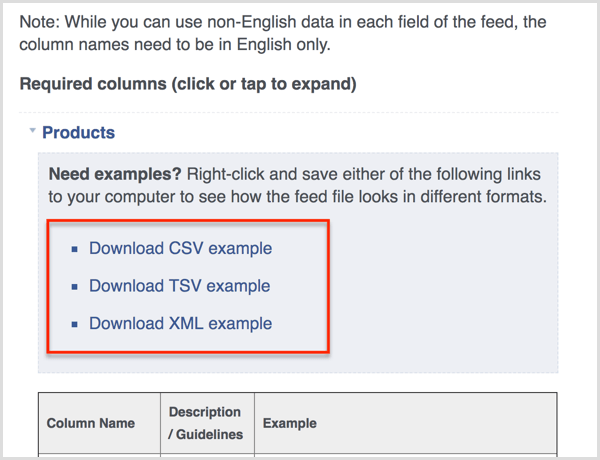
Ürün Feed Bağlantısı
Ürün özet akışınız tamamlandığında (manuel özet akışı dışında), şuna benzer bir bağlantı alacaksınız: www.websiteniz.com/feed/my_product_feed.txt. Daha sonra, Facebook'un verileri akıştan sisteme çekebilmesi için bu bağlantıyı Facebook Business Manager'a ekleyeceksiniz.
# 3: Bir Facebook Kataloğu Oluşturun
Sonraki adım, Facebook reklamlarınızda reklamını yapmak istediğiniz öğeler için bilgiler içeren bir Facebook kataloğu oluşturmaktır. Katalog yalnızca dinamik ürün reklamları için değil, aynı zamanda atlıkarınca reklamları, koleksiyon reklamları veya ürünlerinizi sergilemek istediğiniz herhangi bir reklam için de kullanılabilir.
Bir Facebook kataloğunun faydaları nelerdir?
- Olacak sattığınız ürünleri takip edin böylece bunları reklamlarınızla sorunsuz bir şekilde kullanabilirsiniz.
- Yapmanıza izin verir Önceden ilgi göstermiş kişilere hedefli reklamlar sun Dinamik reklamlar aracılığıyla işletmenizde.
- Yapabilirsin Envanterinizi mobil cihazlarda tam ekran deneyimde insanlara gösterin (koleksiyon reklamları).
Kataloğu Oluşturun
Katalog oluşturmak için, açık Facebook İşletme Müdürü, sol üstteki üç çizgiyi tıklayın menüyü açmak için ve Katalogları seçin Varlıklar altında.
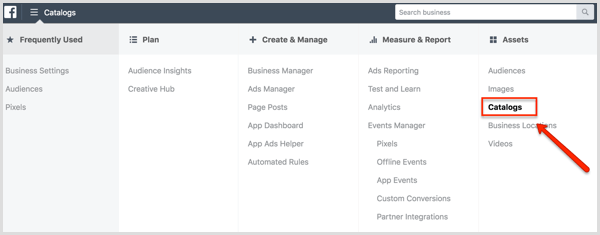
Katalog Yöneticisi sayfasında, Katalog Oluştur'u tıklayın.
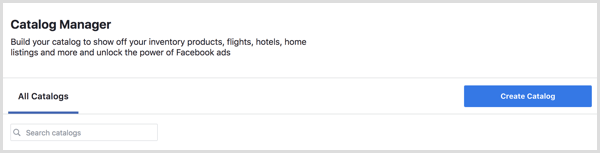
İlgili kataloğu seçintip ve Sonrakine tıkla. Bu örnekte, E-ticareti seçin.
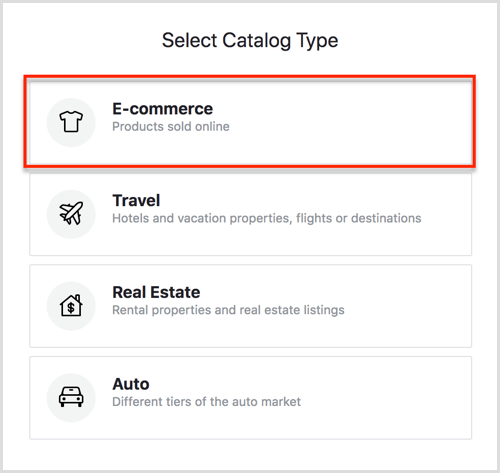
Sonraki ekranda işletme adınızı seçin açılır menüden bir isim ekle kataloğunuz için ve Oluştur'u tıklayın.
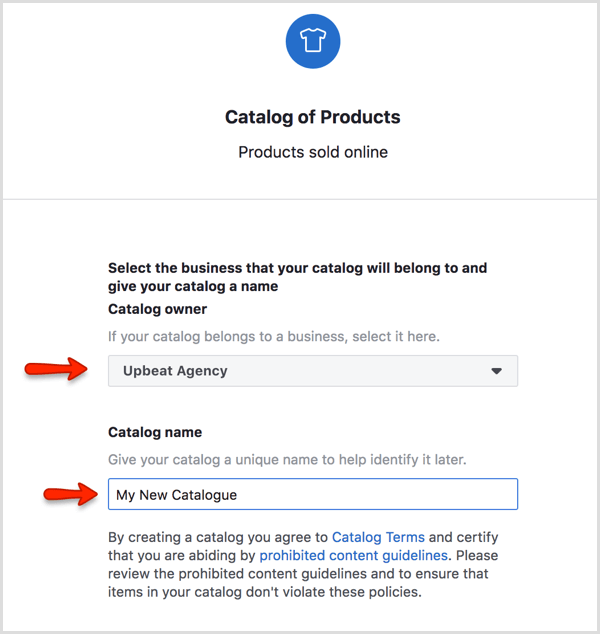
Ardından kataloğunuzun oluşturulduğunu belirten bir mesaj görürsünüz. Kataloğu Görüntüle'yi tıklayın buna benzeyen Katalog Yöneticisi ana sayfasını açmak için.
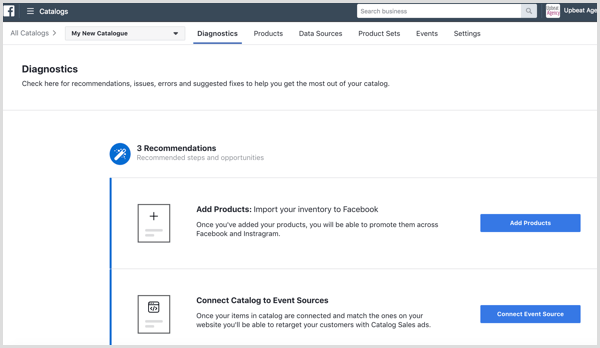
Ürün Feed'ini Oluşturun
Sonraki adım, ürün feed'inizi oluşturmaktır. Veri Kaynakları sekmesini açın sayfanın üst kısmında ve Veri Kaynağı Ekle düğmesini tıklayın sağ tarafta.
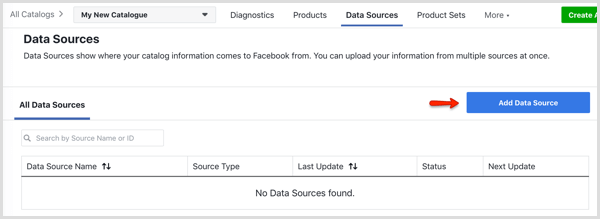
Sonraki sayfada, Program Ayarla seçeneğini seçin. Bu, feed'inizin seçtiğiniz bir zamanda ve sıklıkta otomatik olarak güncelleneceği anlamına gelir ve bu, stoğunuz düzenli olarak değişiyorsa önemlidir.
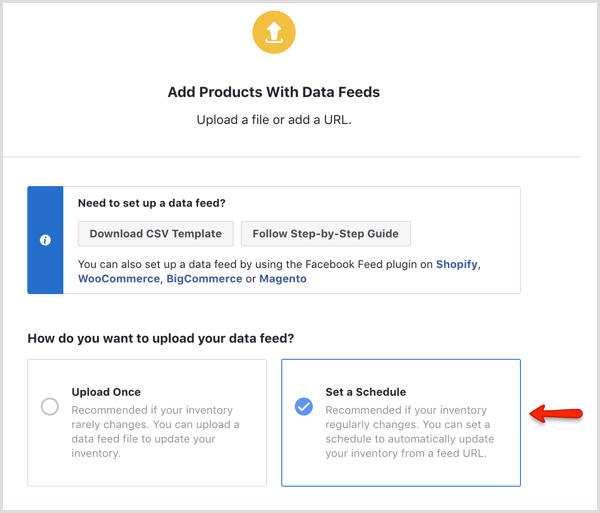
Veri Besleme URL'si Ekle bölümüne gidin ve ürün besleme URL'nizi yapıştırın kutuda. (Bu, daha önce kurduğunuz URL'dir.) Yayınınız şifre korumalı olmadığı sürece, bu ayrıntıları girmenize gerek yoktur.
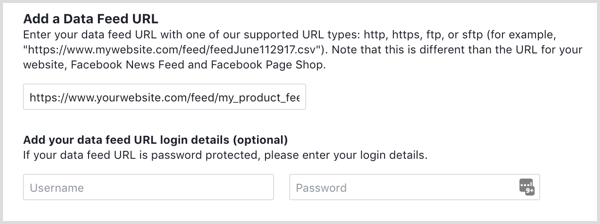
Sonraki, beslemenizin ne sıklıkla güncellenmesini istediğinize karar verin. Örneğin, her gün gece yarısı güncellenecek şekilde planlayabilirsiniz.
En sonunda, besleme adınızı girin ve doğru para birimini seçin. İşin bittiğinde Yükle'yi tıklayın.
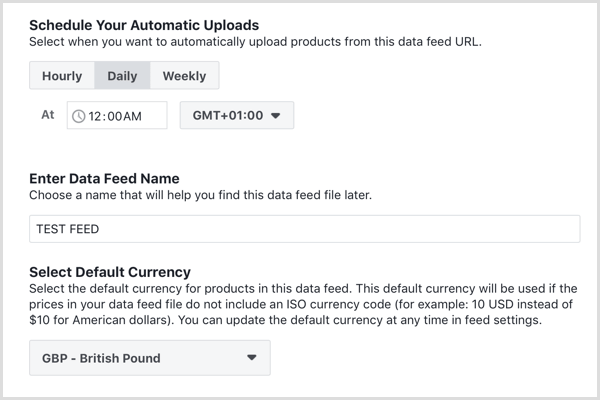
Feed'inizin içinde kaç ürün bulunduğuna bağlı olarak yüklenmesi biraz zaman alabilir. Yüklemenin tamamlandığına dair bir mesaj gördükten sonra, Bitti'yi tıklayın Feed'inizle ilgili tüm sorunları giderebileceğiniz Teşhis sayfasına dönmek için.
Bir Etkinlik Kaynağı Bağlayın
Şimdi bir olay kaynağı bağlamanız gerekiyor, bu temelde kataloğa hangi Facebook pikselinin kullanılacağını söylemek anlamına geliyor. Bu önemli bir adımdır ve göz ardı edilmemelidir.
Etkinlik Kaynağını Bağla düğmesini tıklayın.
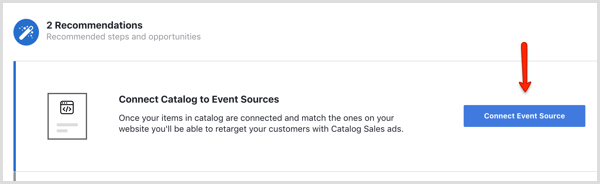
Açılır pencerede, uygun Facebook pikselini seçin üzerinde çalıştığınız proje için.
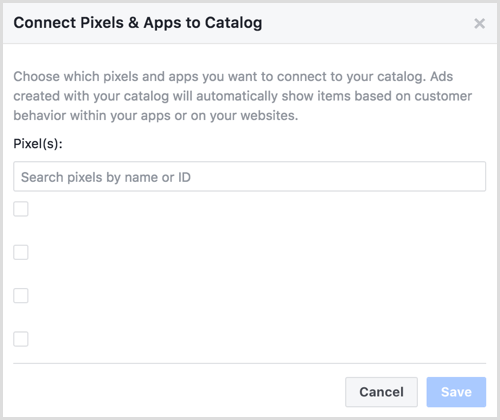
Artık ürün kataloğunuz hazır ve çalışır durumda olduğunuza göre, kampanyanızı oluşturmak için devam edebilirsiniz.
# 4: Facebook Dinamik Ürün Reklamları Kampanyanızı Oluşturun
Kampanyanızı oluşturmak için, açık Reklam Yöneticisi ve Oluştur'u tıklayın.
YouTube Pazarlama Eğitimi Alın - Çevrimiçi!

YouTube ile etkileşiminizi ve satışlarınızı artırmak mı istiyorsunuz? Ardından, kanıtlanmış stratejilerini paylaşan en büyük ve en iyi YouTube pazarlama uzmanları toplantısına katılın. Odaklanılan adım adım canlı talimat alacaksınız YouTube stratejisi, video oluşturma ve YouTube reklamları. Kanıtlanmış sonuçlar elde eden stratejileri uygularken şirketiniz ve müşterileriniz için YouTube pazarlama kahramanı olun. Bu, Social Media Examiner'daki arkadaşlarınızdan canlı bir çevrimiçi eğitim etkinliğidir.
DETAYLAR İÇİN TIKLAYINIZ - 22 EYLÜL SATIŞI SONA ERİYOR!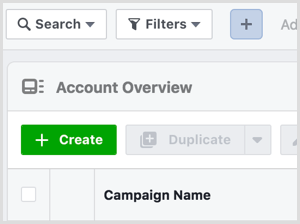
Sonraki sayfada, Hızlı Oluşturmayı Seç'i tıklayın.
Parametreler penceresi açıldığında, kampanyanıza ad verin ve Müzayede seçin satın alma türü olarak. Katalog Satışlarını Seçin kampanya hedefi olarak ve kataloğu seçin terfi etmek istiyorsun.
Senden sonra reklam kümenizi ve reklamınızı adlandırın, Taslağa Kaydet'i tıklayın.
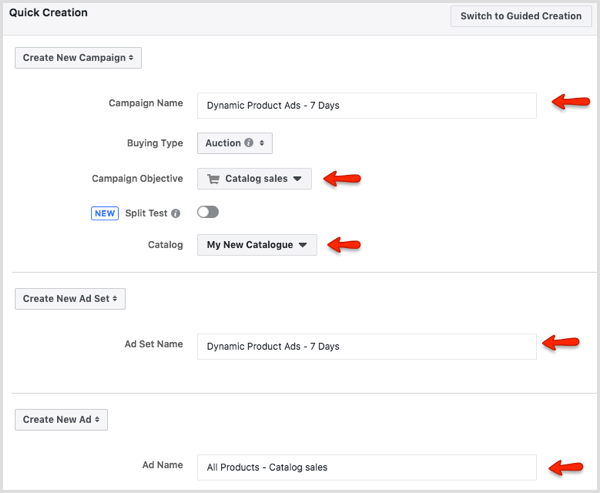
Taslağa Kaydet'i tıkladığınızda, kampanya kabuğu burada gösterildiği gibi Reklam Yöneticinize eklenir:
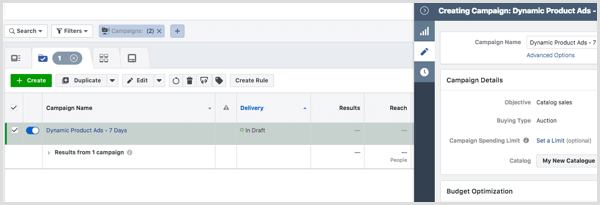
Bu noktada, bütçe optimizasyonu. Bütçe Optimizasyonu kaydırıcısını açın.
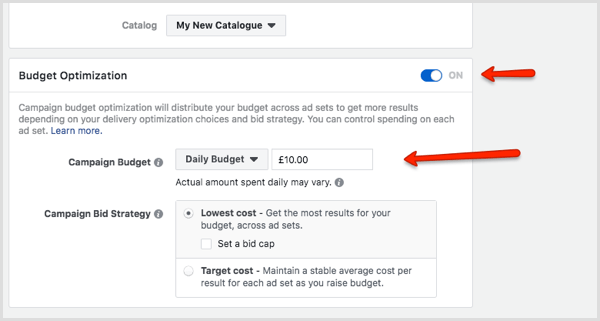
Şimdi kampanya bütçenizi belirleyin. Hangi bütçeyi belirleyeceğinizden emin değilseniz, web siteniz her gün binlerce web sitesi ziyaretçisi almıyorsa, günde yaklaşık 14 ABD doları (10 £) başlamak için iyi bir yerdir. Bu durumda, kitle boyutunuz daha büyük olacağından, bu insanlardan olabildiğince çok kişiye ulaşmanızı sağlamak için bütçeyi artırmanız gerekir.
İşin bittiğinde sağ üstteki küçük oku tıklayın ve Kapat'ı seçin Açılan pencerede ana Reklam Yöneticisi ekranına dönün.
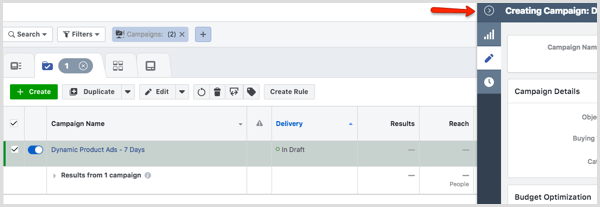
Artık kampanya bölümünü düzenlediğinize göre, Reklam Kümesi düzeyini oluşturmaya hazırsınız. Reklam Kümeleri sekmesini tıklayın.
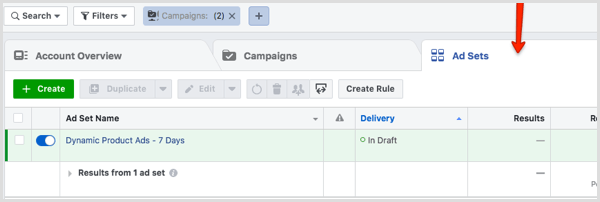
Sonra Reklam Seti adının yanındaki onay kutusunu seçin ve kalem simgesini tıklayın sağda. Ekran dışarı kayacak ve kitle seçenekleri bölümünü görebileceksiniz.
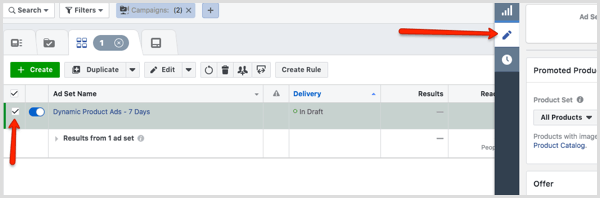
Reklam Seti düzeyinde, tanıtmak istediğiniz ürünleri seçin ve bütçenizi ve planlamanızı belirleyin.
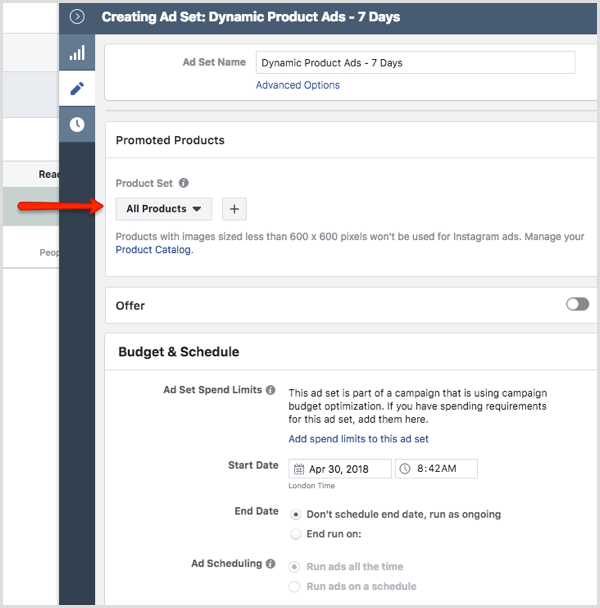
Hedef Kitle bölümünü aşağı kaydırın. Dinamik ürün reklamlarına ilk başladığınızda, şunları yapmak isteyebilirsiniz: Görüntülendi veya Sepete Eklendi Ancak Satın Alınmadı öğesini seçin.
Web sitenize gelen çok fazla trafik varsa, farklı seçenekleri test etmek ve hangi olayları tetiklediklerine bağlı olarak farklı kitlelere farklı mesajlar sunmak isteyebilirsiniz.
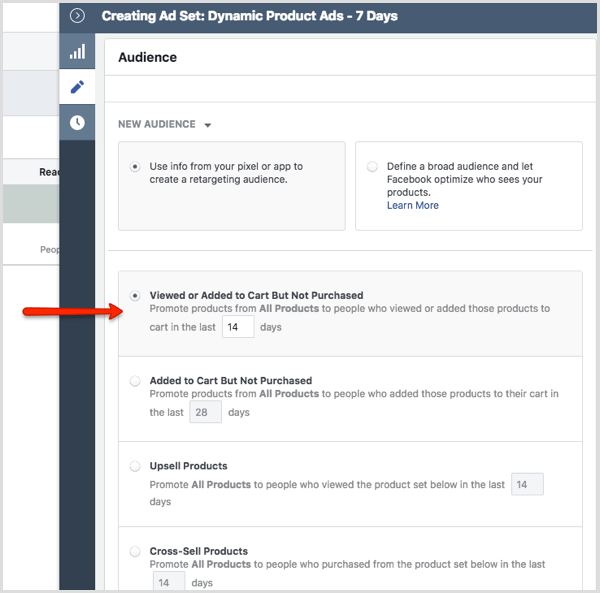
Yerleşim altında, Otomatik Yerleşimleri seçin. Optimizasyon ve Teslimat için, yine farklı seçenekleri test etmeye değer, ancak başlamak için, Bağlantı Tıklamaları'nı seçin.
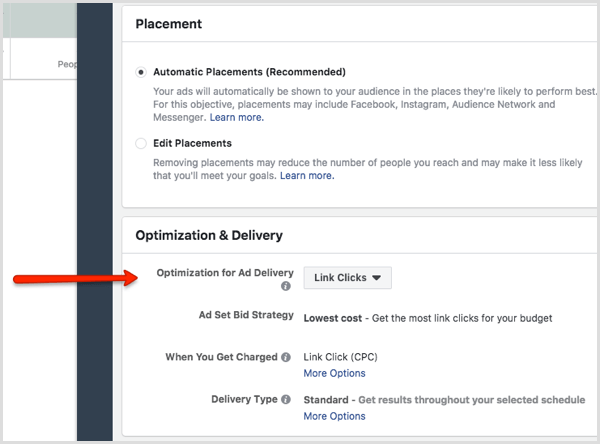
Artık bazı reklamlar oluşturmaya hazırsınız. Küçük gri oku tıklayın ve Kapat'ı tıklayın açılır pencerede.
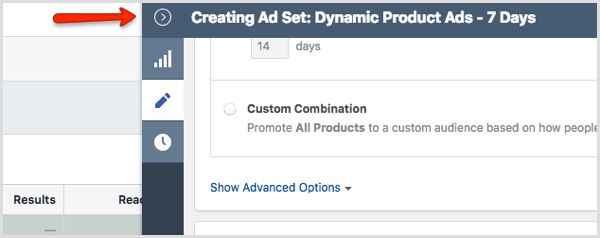
Sonraki, Reklamlar sekmesini tıklayın.
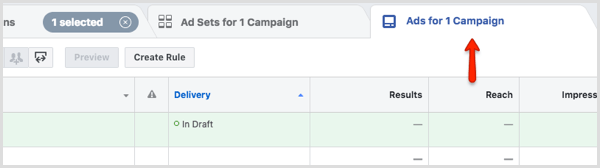
Reklam adı onay kutusunu seçin ve kalem simgesini tıklayın reklam seçeneklerini görüntülemek için sağ tarafta.
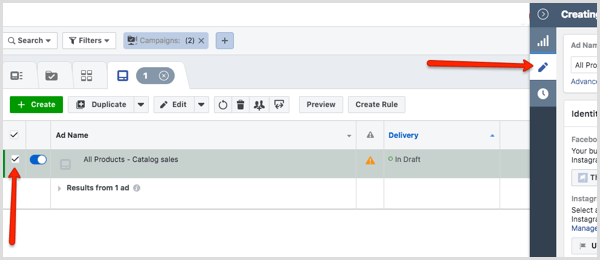
Reklam düzeyinde önce senin seçin Facebook Sayfası. Reklamları Instagram'da gösterecekseniz, Instagram hesabınızı seçin. Creative altında, Bir Atlı Karıncada Birden Çok Resim İçeren Reklamı seçin.
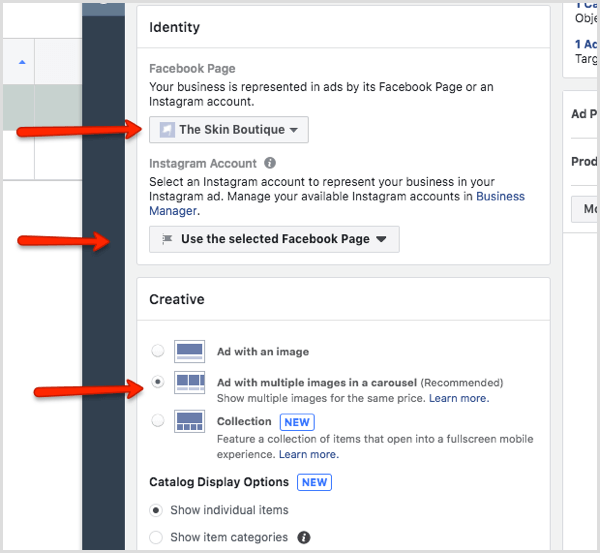
Dinamik bir reklam oluşturduğunuzda, ürün resimleri web sitenizden otomatik olarak alınır ve reklamlarınızda ürünle ilgili tam olarak hangi bilgileri göstermek istediğinizi seçebilirsiniz.
Aşağı kaydırdıkça, reklamınızı özelleştirmek için bir dizi seçenek görürsünüz. Yapabileceğin yer burası reklamınıza metin ekleyin, hangi bilgileri almak istediğinizi seçindinamik feed'inizden, ve harekete geçirici mesaj düğmenizi seçin. İşletmeniz ve hedef kitleniz için neyin işe yaradığını görmek için birkaç farklı şeyi test etmek isteyebilirsiniz.
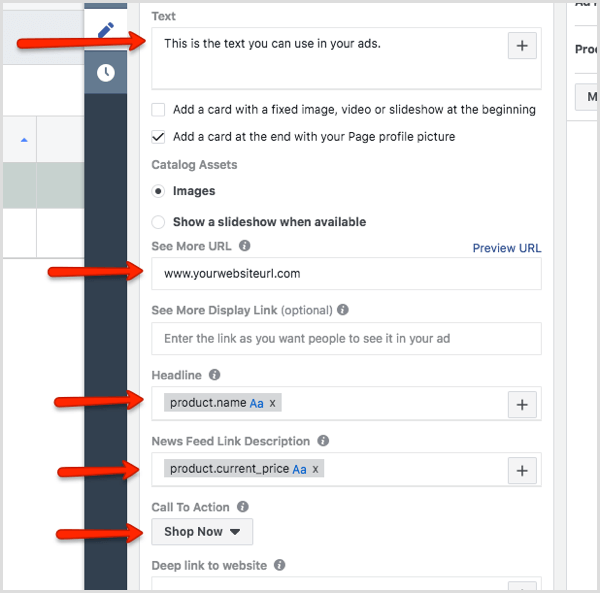
Web sitenizde belirli ürünleri görüntülemiş kişileri hedeflerken, atlıkarınca reklamlar kişinin daha önce görüntülediğiniz tüm ürünleri sergilediği için önerilen biçim İnternet sitesi.
Ürünlerinize bağlı olarak, tek resimli reklamları test etmeye değer olabilir. Markanız için en iyi olanı görmek için karuseller. Hedef kitlenize daha önce görüntüledikleri ürünlerin hala mevcut olduğunu hatırlatmak için burada önceki adımlardan daha agresif bir kopya kullanmanızı öneririm.
Aşağı kaydırın ve Facebook pikselinizin seçili olduğundan emin olun.
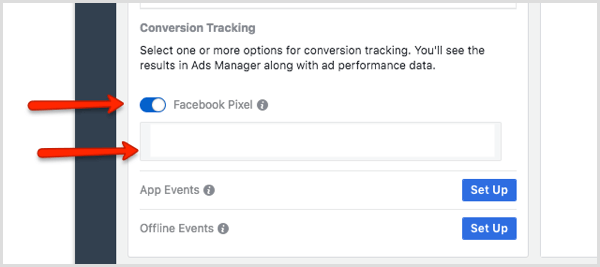
Hazır olduğunuzda Yayınla'yı tıklayın.
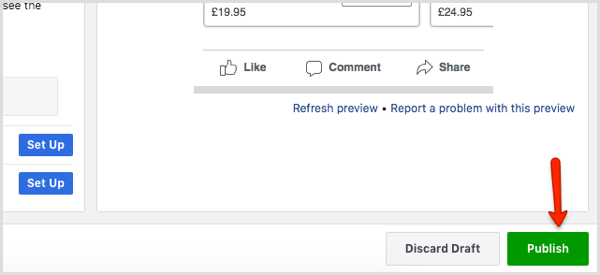
Reklamlarınız şimdi incelemeye alınacak, ancak kısa süre içinde yayınlanacaktır.
Katalog Yöneticisi Sekmelerini Keşfedin
Katalog Yöneticisi sekmelerini inceleyelim, böylece onları ne amaçla kullandığınıza aşina olursunuz.
Ürünler sekmesinde siz web sitenizden alınan tüm ürün resimlerinizi ve bilgileri bulun. Tüm verilerin doğru bir şekilde aktarıldığından emin olmak için bu bilgileri gözden geçirin.
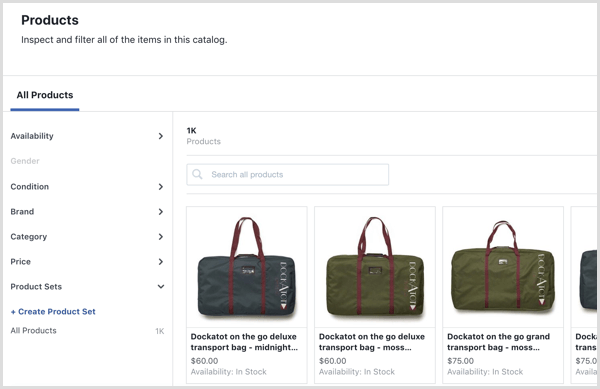
Veri Kaynakları sekmesi, katalog bilgilerinizin Facebook'a nereden geldiğini gösterir. Yapabilirsin sonraki güncellemenin ne zaman planlandığını görün ve beslemenizin durumunu görüntüleyin.
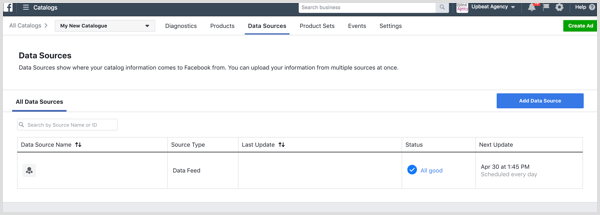
Ürün Setleri sekmesinde şunları yapabilirsiniz: Reklamlarınızda hangi ürünlerin görüntüleneceğini filtrelemek için ürün grupları oluşturun.
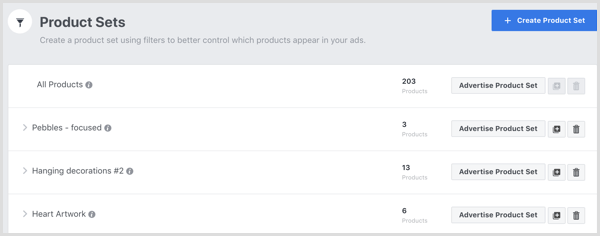
Etkinlikler sekmesi şunları yapmanızı sağlar: Kataloğunuzun ve Facebook piksel etkinliklerinizin tümünün doğru şekilde eşleşip eşleşmediğini kontrol edin. Bu bölümün hemen tam olarak eşleşmesini beklemeyin. Ürün katalogları biraz yavaştır ve onları ilk kurduğunuzda, bazı verileri almak için en az 24 saat beklemeniz gerekir.
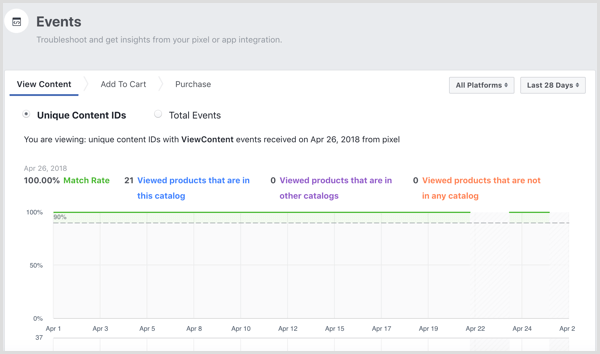
Ayarlar sekmesi, ürün kataloğunuzun birçok yönünü yönetin. Sitenizde yatay veya dikey (kare yerine) resimler varsa, resimlerin kırpılmasını önlemek için resim dönüştürmelerini ayarlamanız gerekebilir.

Bunun gibi daha fazlasını mı istiyorsunuz? İşletmeler için Facebook Reklamlarını Keşfedin!
.
Sonuç
İşte buyur! İlk dinamik ürün reklam kampanyanız tamamlandı. Gördüğünüz gibi Facebook, platformlarında size en iyi başarı şansını vermek için birçok farklı seçenek sunuyor. Bu kılavuz bir e-ticaret işletmesi için işe yarar, ancak pazarınıza, ürünlerinize ve hedefinize bağlı olarak hedef kitleniz varsa, bu önerilerin küçük varyasyonlarının sizin için daha uygun olduğunu görebilirsiniz. iş.
Reklam hesabına bazı veriler alabilmeniz için dinamik ürün reklamlarınızı bir hafta boyunca yayınlamanızı öneririm. Ardından, neyin en iyi sonucu verdiğini görmek için bazı yeni seçenekleri yeni bir kampanyayla test edin.
Ne düşünüyorsun? Dinamik ürün reklamları kullandınız mı? Sonuçlardan memnun kaldınız mı? Aşağıdaki yorumlarda bize bildirin.